Kuinka käyttää ja asentaa VPN: ää Kodiin
Jos olet etsinyt kattavaa opasta VPN: n asentamisesta Kodiin, olet oikealla sivulla. Opit kaiken, mitä tarvitset VPN: n valitsemiseen, asentamiseen ja ajamiseen Kodi-laitteellasi. Tarjoamme myös kätevän Zomboided VPN -lehden käyttökokemuksesi optimoimiseksi. Tarjoamme myös Kodin tärkeimmät VPN: t.

Virtuaali yksityiset verkot (VPN) ovat eräitä parhaimmista monikäyttöisistä työkaluista, joita nykyaikainen Internet-käyttäjä voi nauttia. Lisäämällä salaus jokaiseen tietopakettiin, niiden avulla voimme surffata verkossa täydellisessä yksityisyydessä, pysäyttämällä esimerkiksi ISP kuristus ponnisteluja, jotka estävät joukkovalvontaa vakoilemasta identiteettiamme ja jopa antavan meidän murtautua georajoituksen esteistä pääsemään sensuroituun sisältöön tai Poista Netflix-esto.
Kodi-yhteyden VPN-käyttötapaukset ovat jopa tärkeämpiä kuin tavallisen Internet-yhteytesi suojaaminen. Koska Kodi on avoimen lähdekoodin ohjelmisto, jokainen voi kehittää lisäosia. Tämä tarkoittaa, että osa sisällöstä voi käyttää piraattivideoita tietämättäsi. Internet-palveluntarjoajat ja sisällönjulkaisijat ovat ottaneet tämän huomioon ja asettaneet Kodin käyttäjät usein erityisen tarkastuksen alaisuuteen. Käyttämällä VPN: ää voit välttää tämän kokonaan.
Alla tarkastelemme joitain seuraavista: parhaat Kodi-VPN: t sekä täydellinen opas VPN: n asentamisesta Kodiin. Se ei ole niin vaikeaa kuin luulet, mutta se voi pelastaa sinut suurista vaikeuksista Internet-palveluntarjoajasi kanssa.
30 päivän rahat takaisin -takuu
Kolme tapaa asentaa VPN toimimaan Kodin kanssa
Kun haluat suojata Kodi-asennuksesi vakoojilta ja nosy Internet-palveluntarjoajat, kaikki mitä tarvitset on hyvä VPN, joka toimii taustalla. Tätä varten on olemassa muutamia tapoja, joita tarkastelemme alla.
1. VPN: n suorittaminen laitteellasi
Tämä on ylivoimaisesti yleisin ja helpoin tapa asentaa VPN, jota käytetään Kodin kanssa. Prosessi on yksinkertainen: kirjaudu luotettavalla VPN-palvelulla, lataa heidän sovellus laitteelleen (Windows, iOS, Mac, Androidjne.), asenna se, kirjaudu sisään ja muodosta yhteys, käynnistä sitten Kodi ja suoratoista. Niin kauan kuin käytät VPN-ohjelmistoa joka kerta, kun käynnistät laitteen, jokainen järjestelmästä poistuva tieto on turvattu, mukaan lukien Kodi-elokuvan suoratoistot.
Tämän menetelmän haittapuoli on, että jotkut Kodi-asennuksia tukevat laitteet eivät tue VPN-verkkoja. Se on totta vain yhdessä älytelevisiot ja tietyt TV-sovittimen streamerit, ja joissain näistä tapauksista, kuten Fire TV, voit tosiasiallisesti Asenna VPN Fire Stickiin sivukuormituksen avulla. Tämä ei kuitenkaan aina ole tilanne, jossa alla olevat menetelmät voivat olla hyödyllisiä.
2. Reititinpohjaisen VPN: n käyttö
Olet todennäköisesti kuullut ihmisistä VPN-verkkojen asentaminen reitittimiin. Tämä menetelmä ohittaa tarpeen ladata sovellus jokaiseen laitteeseen aina, kun tarvitset VPN-suojausta. Asennus voi kuitenkin viedä ylimääräistä aikaa ja teknistä tietämystä, eikä siinä ole kaikkia ohjelmistopohjaisen suojauksen ominaisuuksia, minkä vuoksi kaikki eivät käytä menetelmää.
Jos haluat suojata Kodia, VPN: n asentaminen reitittimeen ei oikeastaan ole huono idea. Tämä varmistaa, että kaikki laitteet, joista suoratoistat, mukaan lukien palo-televisiot, Chromecastja muut TV-ruudut ovat suojattuja, vaikka et pysty asentamaan sovelluksia itse laitteisiin. Se on varma tapa pitää aktiviteettisi yksityisenä ja turvallisena, kunhan et mielessäsi ole kätesi likaistamista pienellä manuaalisella reitittimen kokoonpanolla.
3. Asennetaan VPN Kodiin

Tarkkaan ottaen ei ole mitään tapaa asentaa VPN: ää suoraan Kodiin. Avoimen lähdekoodin ohjelmisto tukee kaikenlaisia kolmansien osapuolien lisäosia ja lisälaitteita, mutta VPN-suojauksen integroiminen itse sovellukseen ei ole oikeastaan ensisijaista. Paras veto on pitää VPN-ohjelmistosi erillisenä, mutta käynnissä aina taustalla aina, kun käynnistät Kodi-streamin.
On olemassa muutamia lisäohjelmia, joiden avulla voit hallita ulkoista VPN: ää Kodin käyttöliittymän kautta, joista paras on VPN Manager. Keskustelemme tästä lisäosasta, joka sisältää asennus- ja asennusohjeet, joten jos olet kiinnostunut siitä reitistä, lue täydellinen opas.
Mikä tekee hyvästä Kodi VPN: stä?
VPN: n valitseminen on luultavasti vaikein osa koko prosessia. Oppiminen, mitkä ominaisuudet ovat tärkeitä ja mitkä ovat vain markkinoinnin puhetta, voi viedä jonkin aikaa, varsinkin jos olet uusi VPN-asia. Seuraavassa on kuvattu tärkeimmät kriteerit, joihin sinun tulee kiinnittää huomiota valittaessa VPN: tä. Käytimme sitten näitä pisteitä suositeltujen VPN-pisteiden luokittelussa, jotta voit nauttia nopeista, turvallisista ja turvallisista virroista joka kerta, kun poltat Kodin.
- Verkon luotettavuus - Kuinka suuri on VPN-palvelun verkko? Kuinka nopeita palvelimet ovat? Nämä voivat tehdä tai rikkoa laitteesi nopeuden ja laadun Kodi virtaa.
- Kirjauskäytäntö - Jotkut VPN-verkot pitävät käyttäjän toimintaa koskevia tietoja, aivan kuten Internet-palveluntarjoajat. Yksityisyyden suojaamiseksi käytä aina VPN-verkkoja tiukasti nollakirjauskäytäntö.
- Maine - Mitä positiivisemmat arvostelut ja VPN-palvelun asiakaskiitokset ovat, sitä turvallisempi olet.
- turvallisuus - Ominaisuudet kuten 256-bittinen salaus, DNS-vuodonsuojaus ja automaattinen tappikytkin ovat elintärkeitä vakaan online-tietoturvan kannalta.
5 suosituinta VPN: ää, joita voidaan käyttää Kodin kanssa
IPVanish tulee parhaana VPN-na, jota voidaan käyttää Kodin kanssa, mutta on myös useita muita palveluntarjoajia, jotka toimittavat nopeuden, turvallisuuden ja älykkäät hinnoittelurakenteet, jotka ovat toisen tarkastelun arvoisia.

ExpressVPN on nopea ja turvallinen VPN, joka yhdistää oikean yhdistelmän ominaisuuksia antaa sinulle uskomattoman verkkokokemuksen. Yrityksellä on omistettu 3000+ palvelimen verkko kaikkialla 94 maassa ympäri maailmaa, yhdistettynä 256-bittiseen AES-salaukseen kaikissa tiedoissa, perusteellinen nollakirjauskäytäntö liikenteestä, DNS-pyynnöistä ja IP-osoitteista sekä mukautetuista ohjelmistoista, joissa on DNS-vuodonsuojaus ja automaattinen tappikytkin ominaisuudet.
Lue koko ExpressVPN-arvostelu.
- Poista Netflixin ja muiden suoratoistosivustojen esto
- Erittäin nopea, luotettava yhteys
- Suojattu salaus ja VPN-protokollat
- Ei lokitietoja henkilökohtaisista tiedoista
- 24/7 Live Chat.
- Kalliita kuukausittaisia suunnitelmia.

NordVPN on vaikuttava VPN, jolla on yksi alan suurimmista palvelinverkoista: yli 5500 palvelinta 60 eri maassa. Tämä varmistaa, että sinulla on aina nopea yhteys käytettävissäsi riippumatta siitä, missä olet maailmassa, mutta se tarjoaa myös ainutlaatuisia ominaisuuksia, joita ei löydy muista VPN: istä, mukaan lukien erilliset P2P-yhteydet, kaksinkertainen salaus ja sipuli VPN: n kautta reititys. Tämän lisäksi NordVPN tarjoaa perusteellisen nollakirjauskäytännön, joka kattaa kaistanleveyden, liikenteen, aikaleimat, ja DNS-käyttö, automaattinen tappikytkin ja DNS-vuodonsuojausominaisuudet ja 256-bittinen AES-salaus kaikilla tiedot.
Lue koko NordVPN-arvostelu.
- Palvelimet on optimoitu poistamaan Netflix
- Yli 5400 palvelinta 61 maassa
- IP / DNS-vuotoja ei löytynyt
- Erittäin turvallinen kaksinkertainen VPN tietojen salaamiseen
- Live-chat-tuki.
- Jotkut palvelimet voivat olla hitaita ja epäluotettavia
- Joskus hyvitysten käsittely hidas (mutta aina).
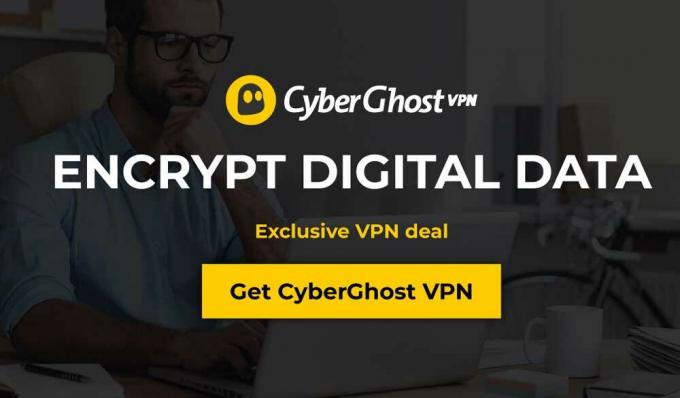
CyberGhost keskittyy sekä nopeuteen että turvallisuuteen, ja se tarjoaa täydellisen loppukäyttäjäkokemuksen kaikenlaisille surffaajille ja streamereille. Se alkaa uskomattomalla 5900 palvelimen verkolla 90 maassa nopeaan maailmanlaajuiseen käyttöön. Saat myös 256-bittisen AES-salauksen, nollakirjauskäytäntöä liikenteestä, aikaleimoista ja IP-osoitteesta sekä sekä DNS-vuodonsuojauksen että automaattisen tappokytkimen.
Lue koko CyberGhost arvostelu.
- Poista Yhdysvaltain Netflix-eston käytöstä selaimessa
- P2P on sallittu kaikille palvelimille paitsi Yhdysvalloissa ja Venäjällä
- 7 samanaikaista yhteyttä
- Yksityinen: Vahva, ei lokit -käytäntö
- 24/7 Live-tuki.
- Muiden suoratoistosivustojen estäminen ei onnistu.
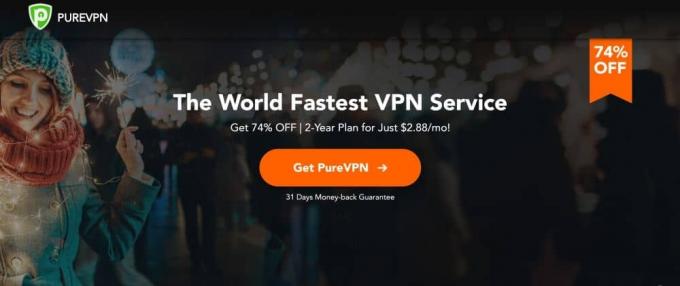
PureVPN sisältää joitain todella ainutlaatuisia ominaisuuksia, joista VPN-käyttäjät nauttivat. Yksinkertaisen ja yksinkertaisen salauksen sijaan PureVPN tarjoaa DNS-tason verkkosivustojen suodatusta, haittaohjelmien suojauksia, sovellusten estäviä suodattimia ja jopa virustunnistimen, jotka kaikki on koottu yhdeksi käteväksi paketiksi. Saat myös 256-bittisen salauksen, nollakirjauskäytännön liikenteessä, DNS-vuodonsuojauksen ja automaattisen tappikytkimen turvallisuuden parantamiseksi. Ja PureVPN pitää nopeudet korkealla, kun verkossa on yli 750 palvelinta 140 eri maassa.
Lue koko PureVPN-arvostelu.

IPVanish sekoittaa parhaat ominaisuudet, joita jokainen Kodi-käyttäjä tarvitsee nopeaa ja turvallista suoratoistokokemusta varten. Yhtiö tarjoaa salamannopeita latauksia suurella verkolla, joka sisältää 1 300+ palvelinta 60 eri maassa, ja siellä on kymmeniä tuhansia IP-osoitteita, joista valita parhaan nimettömyyden vuoksi. Tietosuojaa varten IPVanishin sovelluksissa on DNS-vuodonsuojaus ja automaattinen tapukytkin. Kaikki tiedot pidetään turvassa 256-bittisellä AES-salauksella ja nollakirjauskäytännöllä myös liikenteessä, joka tarjoaa täyden suojauksen joka kerta kun kirjaudut sisään. Sinulla on myös rajaton kaistanleveys ja täysin valvomaton liikenne, joten voit käyttää torrenteja, P2P-yhteyksiä ja kaikkia Kodin lisäosia täysin vapaasti.
Lue koko IPVanish-arvostelu.
Zomboidedin VPN Manager
Vaikka on täysin hyväksyttävää käyttää VPN: ää erillään Kodista, on olemassa myös hyödyllinen lisätyökalu, jonka voit asentaa saadaksesi pääsyn joihinkin VPN-suojausominaisuuksiin Kodi-sisältö. Alla käsittelemme plusseja ja haittoja täydellisten käyttöohjeiden kanssa.
Miksi käyttää VPN Manageria?
VPN: n suorittaminen salaa ja suojaa jokaista laitteesta poistuvaa datapakettia. Tämä sisältää Kodi-sisällön ja kaikki sen streaming-lisäosat. Näitä ominaisuuksia ei tarvitse käyttää erityistä Kodi VPN -laajennusta, joten miksi vaivautua?
Yksi VPN Managerin kaltaisen laajennuksen käytön eduista on kyky hallita, mitä lisäosia kanavoidaan VPN: n kautta. Jotkut eivät välttämättä toimi VPN: n takana, mukaan lukien viralliset lisäosat, jotka käyttävät vain tilaamista sisältöä. VPN Manager -sovelluksella voit helposti määrittää suojattavat lisäosat ja mitkä ne estetään esteettömästi, joten Kodi on pitkällä aikavälillä paljon yksinkertaisempi käyttää.
Toinen etu on helppo pääsy. Jos käytät OpenElec tai LibreElec käyttöjärjestelmissä, jotka suorittavat Kodi, tai jos haluat VPN: n toimivan vain, kun Kodi on aktiivinen, Zomboided VPN Manager -ohjelman määrittäminen on hieno tapa suorittaa tämä. Se hallitsee VPN-toimia automaattisesti pitääksesi lisäosat turvallisina jatkuvasti ilman, että sinun täytyy sekoittaa itse VPN-ohjelmaa.
Huomaa, että tarvitset edelleen VPN-ohjelmistoja järjestelmässäsi käyttääksesi VPN Manager -sovellusta sekä aktiivista tilausta palveluntarjoajasi kanssa. Lisäosa ei korvaa VPN: ää, se on vain automaattista hallintaohjelmaa.
Kuinka asentaa VPN Manager
VPN Manager -työkalu pakattuna Zomboided-arkistossa. Se on teknisesti kolmannen osapuolen ”epävirallinen” lisäosa, mutta koska se ei sisällä suoratoistoresursseja, jotka voisivat käyttää piraattisisältöä, se on täysin laillinen. Repon mukana tulee kaksi työkalua: VPN Manager for OpenVPNja Zomboided Tools. Asennamme ensimmäisen.

Aloita käymällä Zomboided reposivu ja lataamalla uusimman version. Napsauta uusinta tiedostoa, joka on merkitty repository.zomboided.plugins - #. #. #. Zip, ja lataus alkaa heti.
Käynnistä Kodi ja siirry kotivalikkoon. valita Lisäosia ensin, sitten valitse avaa ruudun kuvake vasemmalla olevan pienen navigointivalikon yläosassa. Valitse seuraavaksi Asenna zip-tiedostosta tiedosto ja siirry sitten yllä ladattuun arkistoon. Kodi lisää sen järjestelmään kopioimalla tarvittavat tiedostot yli, jotta voit poistaa alkuperäisen ZIP-tiedoston.

Valitse takaisin avoimen ruudun valikkoon Asenna arkistosta. löytö Zomboided valitse luettelosta (sen pitäisi olla alareunassa), valitse se sitten valitse Palvelut-kansio. Sinun pitäisi nähdä VPN-hallinta OpenVPN: lle huipulla. Valitse se ja valitse sitten Asentaa -painike oikeassa alakulmassa. Kodi asentaa lisäosan heti.
Kun VPN Manager on valmis aloittamaan, voit käyttää sitä Lisäosien päävalikosta Ohjelmalisäkkeet. Käynnistämällä se antaa sinulle muutamia vaihtoehtoja, mukaan lukien asetusten muuttaminen, lisäosan suodatuksen keskeyttäminen ja nykyisen VPN-tilan näyttäminen.
Zomboided VPN Manager -ohjelman asentaminen
Heti kun asennat Zomboidedin, sinulle näytetään asetusnäyttö. Jotta sinun on määritettävä lisäosa toimimaan VPN: n kanssa, sinun täytyy käydä läpi jotkut näistä osista. Jos suljet valikon vahingossa, voit avata sen uudelleen korostamalla VPN Manager for OpenVPN -kuvaketta Kodin lisäosavalikossa, napsauttamalla hiiren oikealla painikkeella avataksesi asetusnäyttöä ja valitsemalla sitten Asetukset.
Alkaen yläosassa olevasta VPN-määritysasetuksesta (sen pitäisi olla valittuna automaattisesti), sinun on tehtävä anna VPN: n tiedot, mukaan lukien käyttäjänimi ja salasana. Aseta nämä ruutuun oikealle. On hyvä jättää loput yksityiskohdat tähän laatikkoon, koska Zomboided huolehtii niistä puolestasi.

Seuraavaksi se on VPN-yhteydet -välilehti. Kun olet kirjoittanut VPN-tilisi tiedot, voit määrittää tämän tilin muodostamaan yhteyden joka kerta, kun käynnistät Kodi. Tämä on valinnainen vaihe, mutta ratkaisevan tärkeä, jos suoritat useita VPN: itä. Jos sinulla on vain yksi VPN, siirry eteenpäin ja siirry seuraavaan osaan.
Monitor-välilehti antaa sinun määrittää, kuinka Zomboided itse hallinnoi VPN-yhteyttä. Suurin osa asetuksista otetaan käyttöön, joten voit jättää ne sellaisenaan. Tiedotustarkoituksiin on kuitenkin hyvä idea siirtyä luettelon alaosaan ja asettaa seuraavan vaihtoehdon arvoksi “aktiivinen“:
- Näytä IP-, sijainti- ja palveluntarjoaja VPN-syklin ilmoituksessa (vaihda oikealle)
Tämän avulla voit nähdä VPN-tietosi joka kerta, kun se muodostaa yhteyden. Se on kätevä muistutus siitä, että streamisi pidetään turvassa.
Lisäsuodatinluokka on valinnainen, jos haluat vain Zomboidedin ja VPN: n suojaavan koko Kodia käyttämästäsi lisäosasta riippumatta. Jos on lisäosa, joka ei toimi VPN: ien kanssa, kuten jokin live-urheilun suoratoisto Kodin virallisen arkiston kautta saatavissa olevat palvelut, voit määrittää ne nopeasti huomioimatta. Voit myös kääntää suodatusluettelon siten, että määrität vain VPN-suojausta tarvitsevat lisäosat, vaikka tämä on yleensä vähemmän turvallista kuin entinen vaihtoehto.
Ellei sinun tarvitse tehdä muutoksia, kolme viimeistä osaa voidaan turvallisesti ohittaa. Ikkunasuodatin toimii kuten lisäsuodatin aktiivisia ikkunoita lukuun ottamatta. Apuohjelmat auttavat sinua tyhjentämään VPN-tietoja tai muuttamaan näppäinkuvauksia. Debugin avulla voit asettaa joitain teknisiä tietoja OpenVPN: stä.
VPN Manager -sovelluksen käyttö
Kun olet asentanut sen ja määrittänyt sen, sinun ei todellakaan tarvitse tehdä mitään VPN Manager -sovelluksen hyödyntämiseksi. Se toimii hiljaa taustalla, joka suojaa lisäosaasi olemukselta vakoiltu tai kaasulla. Aina kun lisäät uuden laajennuksen, kannattaa ehkä tarkistaa VPN Manager -asetukset uudelleen, mutta lisäksi voit nauttia Kodista haluamallasi tavalla.
johtopäätös
VPN: n asentaminen Kodiin ei ole vaikea tehtävä. Asennus ja aloittaminen vie vain muutaman minuutin. Kun se on valmis, voit suoratoistaa kaiken haluamasi sisällön täysin turvallisesti. Älä enää huolehdi hitaista palvelimista ja Internet-palveluntarjoajien vakoilusta ja nauti hyvästä elokuvasta.
Haku
Uusimmat Viestit
South Park Kodi -lisäosa: Asennusopas ja katsaus
South Park on kokemus. Tässä artikkelissa ei oleteta, että sinulla ...
Tarkastele Kodi-virhelokeja ja korjaa ongelmat ohjatun Ares-toiminnon avulla
Jos olet käyttänyt Kodia jonkin aikaa olet todennäköisesti joutunut...
Pulse Sports Kodi -lisäosa: Katso live-urheilua pulssilla, Asennusopas
Kun haluat katsella urheilua kotona, etenkin urheilua Yhdistyneestä...



